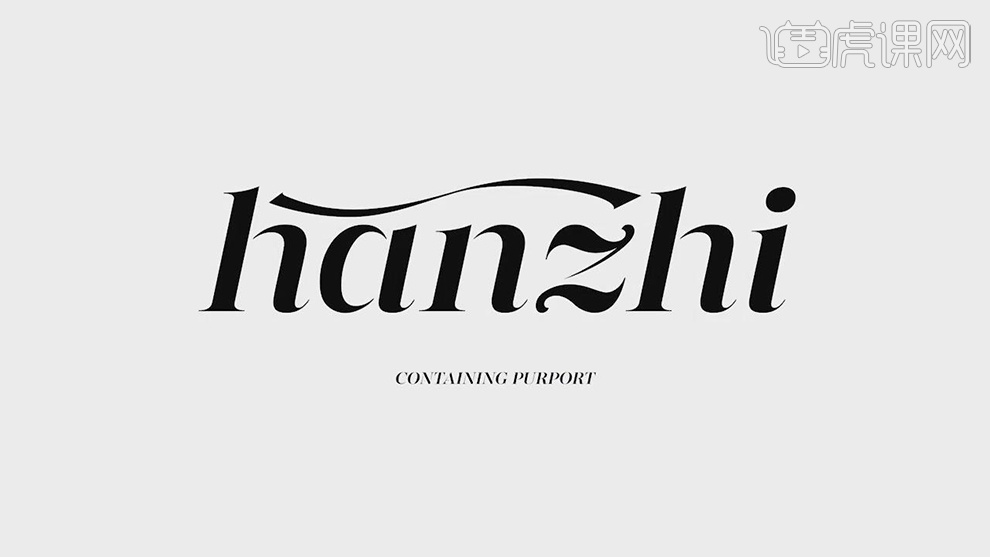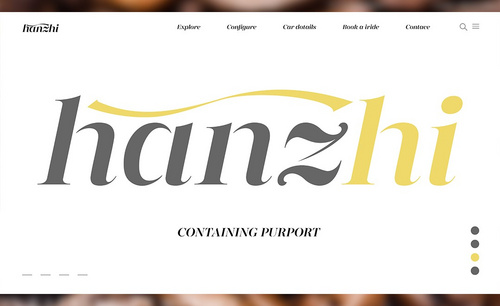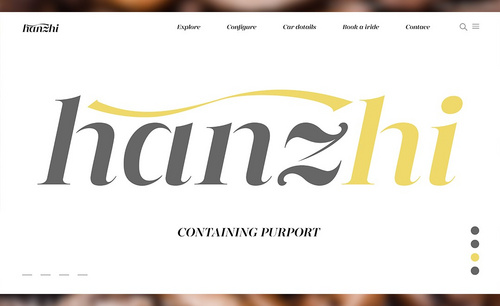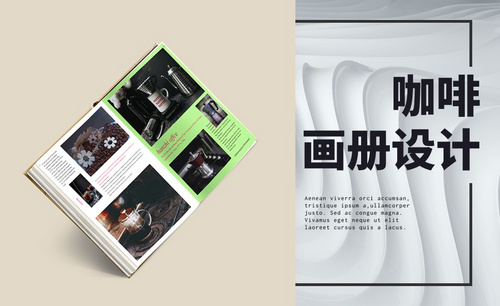怎么用AI设计情侣咖啡LOGO
发布时间:暂无
1.【打开】AI,【导入】素材,【编辑】-【编辑颜色】-【转换为灰度】,调整【不透明度】20%,调整【位置】,具体如图示。
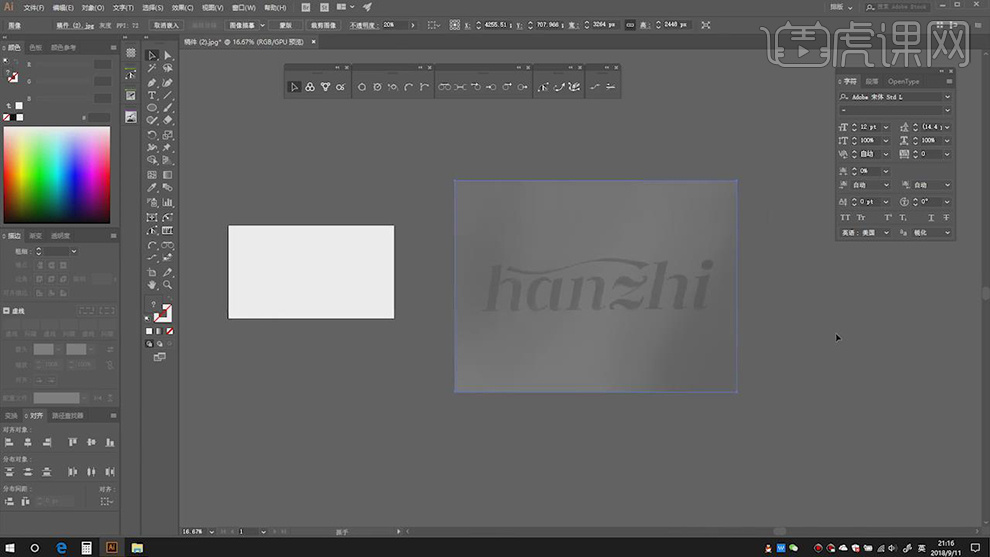
2.使用【钢笔工具】,进行绘制,调整【粗细】0.5pt,按【Alt】加点,调整【锚点】位置,具体如图示。
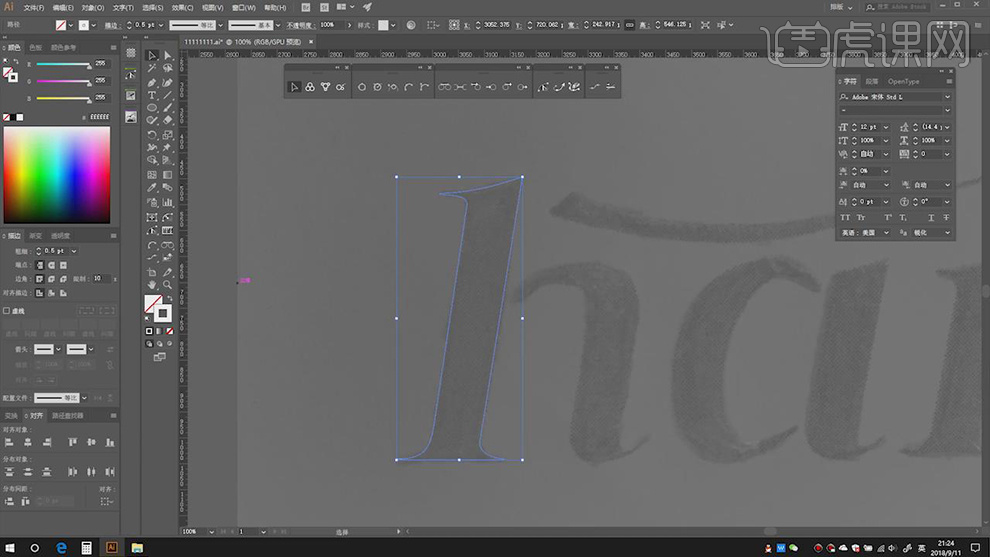
3.使用【钢笔工具】,进行绘制,绘制圆弧形,不断调整【锚点】位置,调整【粗细】0.75pt,具体如图示。

4.使用【钢笔工具】,点出【两点】,向后【拖动】,调整【锚点】位置,具体如图示。
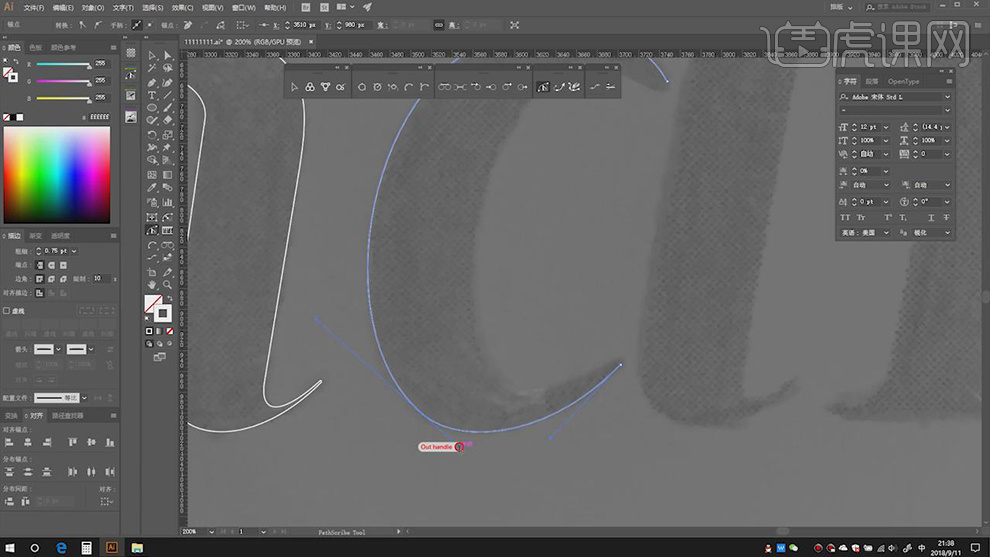
5.再使用【钢笔工具】,连接锚点,进行绘制,调整【锚点】位置,具体如图示。
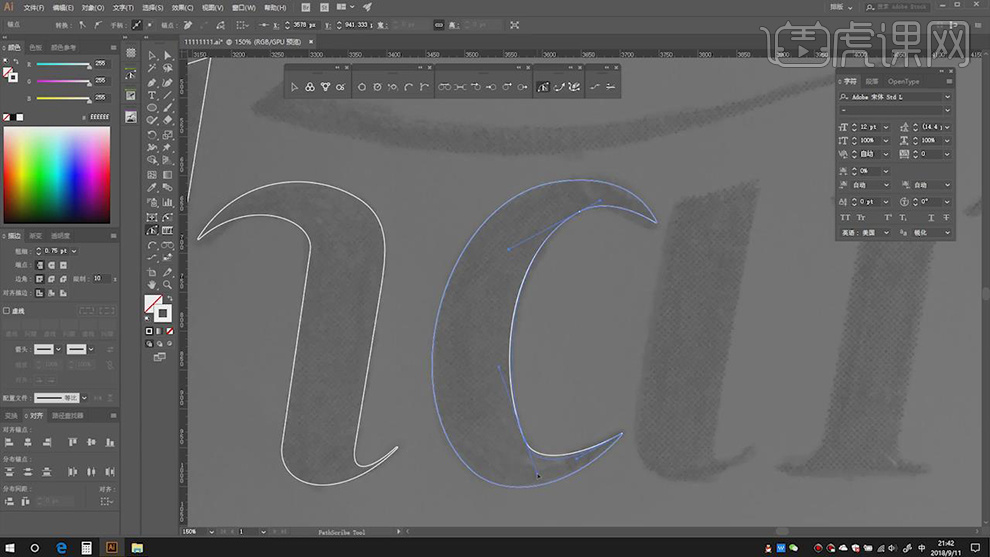
6.调整【尖端】,拖动【锚点】位置,使其变为【圆弧状】,具体如图示。
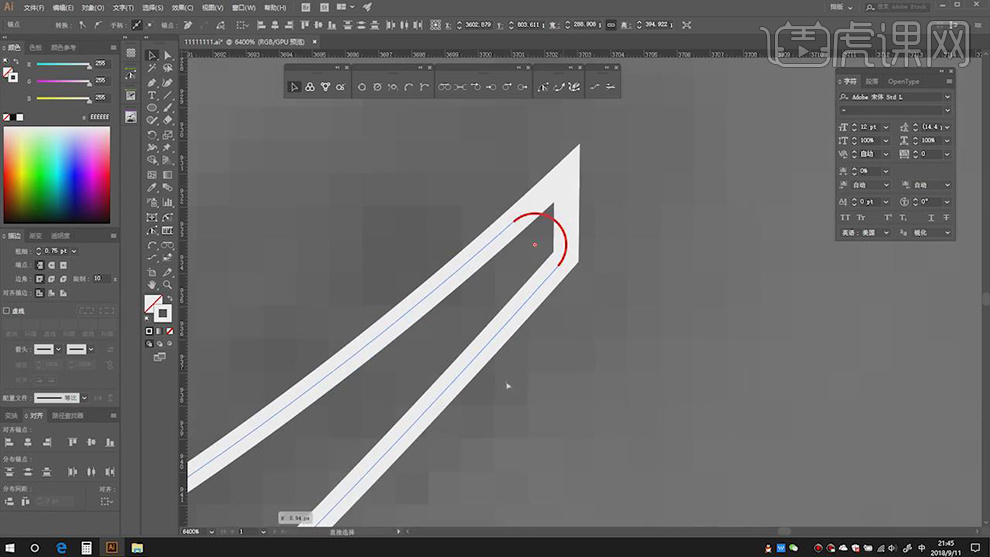
7.使用【钢笔工具】插件,调整【锚点】位置,【Shift+X】填充白色,具体如图示。
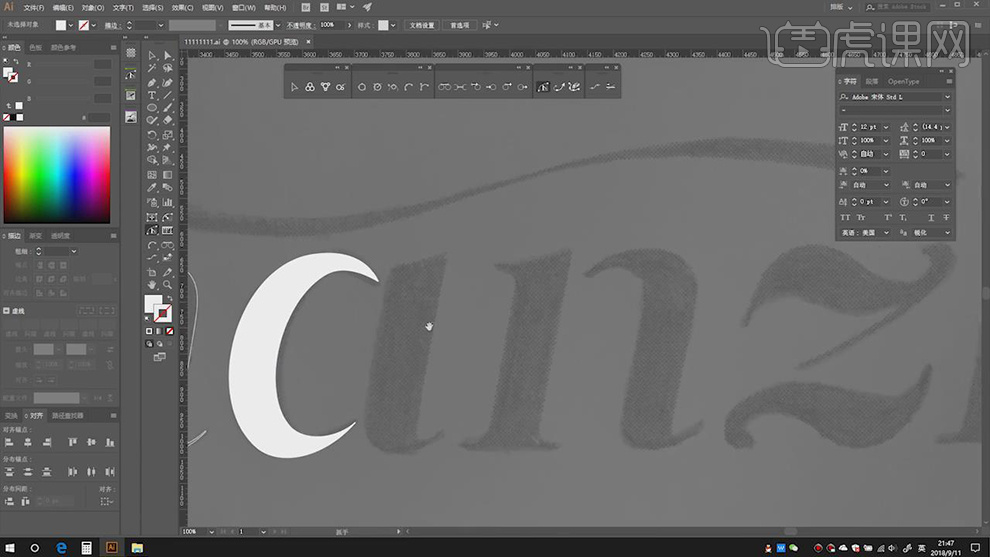
8.使用【钢笔工具】,进行绘制,【Alt】吸取样式,点击【路径】,调整【锚点】位置,具体如图示。
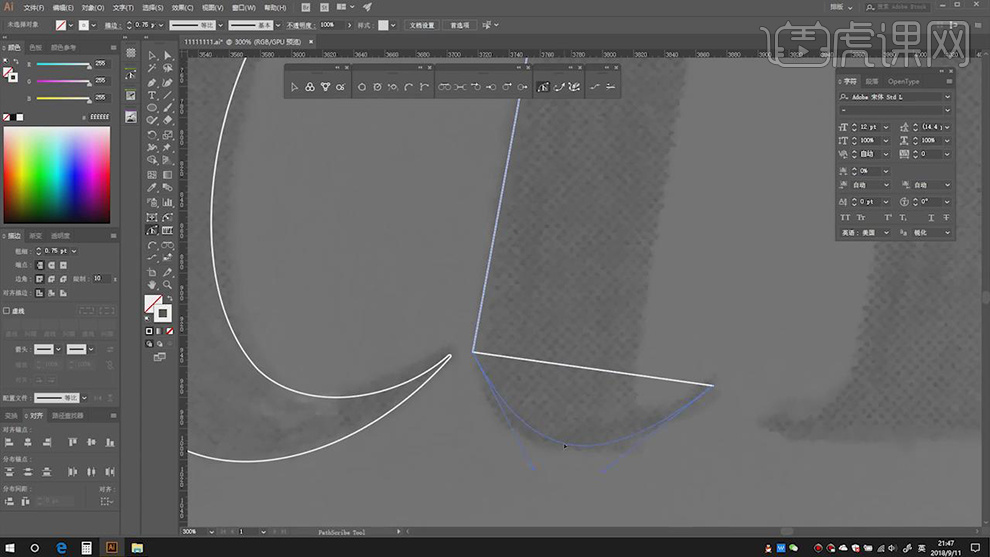
9.使用【钢笔工具】,继续绘制,不断调整【锚点】位置,来进行连接,具体如图示。
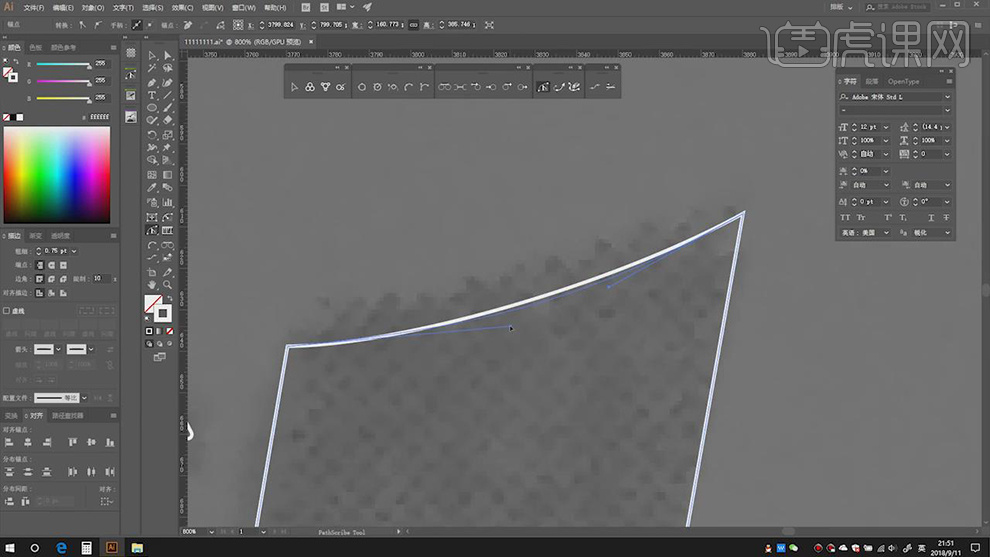
10.【Shift+X】填充白色,调整【尖端】锚点,改变为弧形状,【I】吸管工具吸取样式,具体如图示。
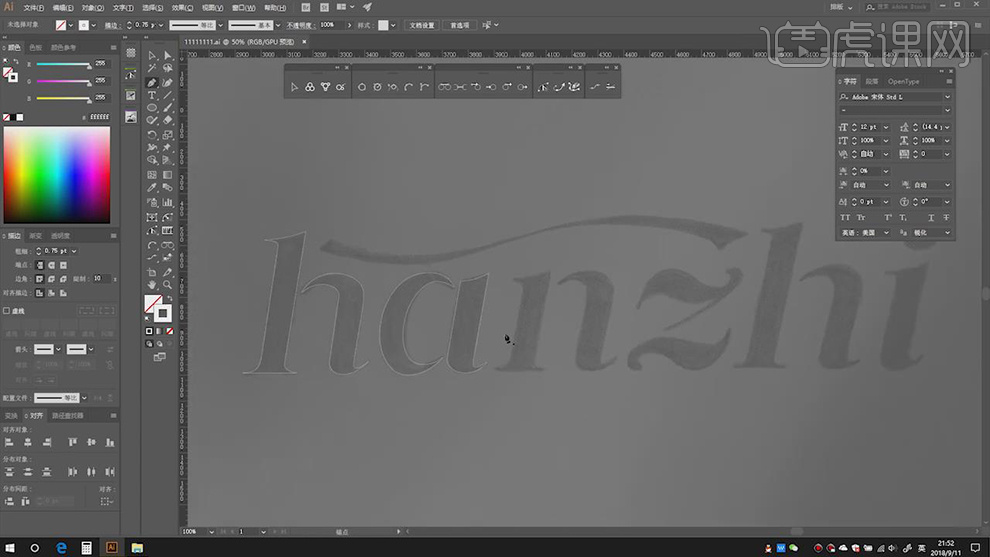
11.按【Alt】移动复制1,调整【位置】与【大小】,调整【锚点】位置,具体如图示。
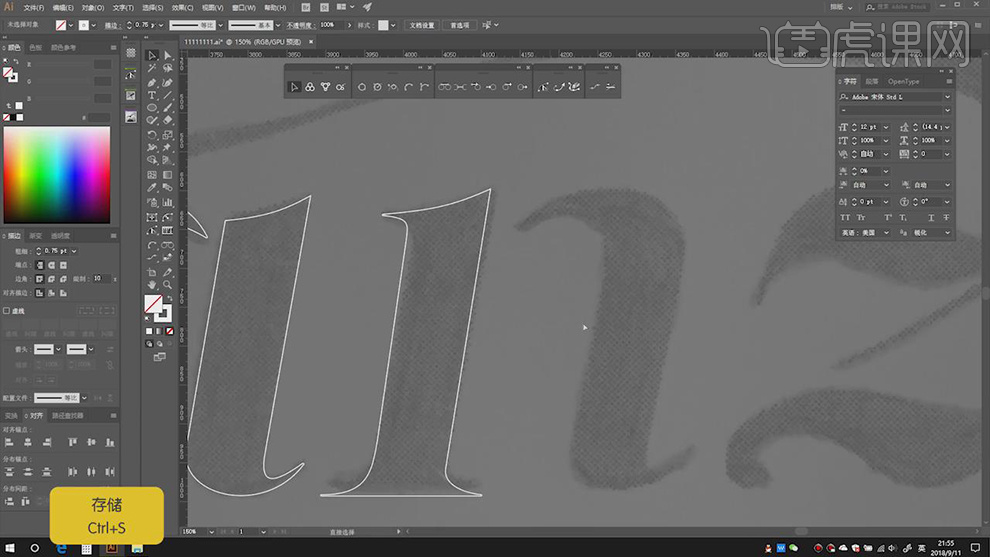
12.按住【Alt】移动复制,调整【位置】与【大小】,调整【锚点】位置,具体如图示。
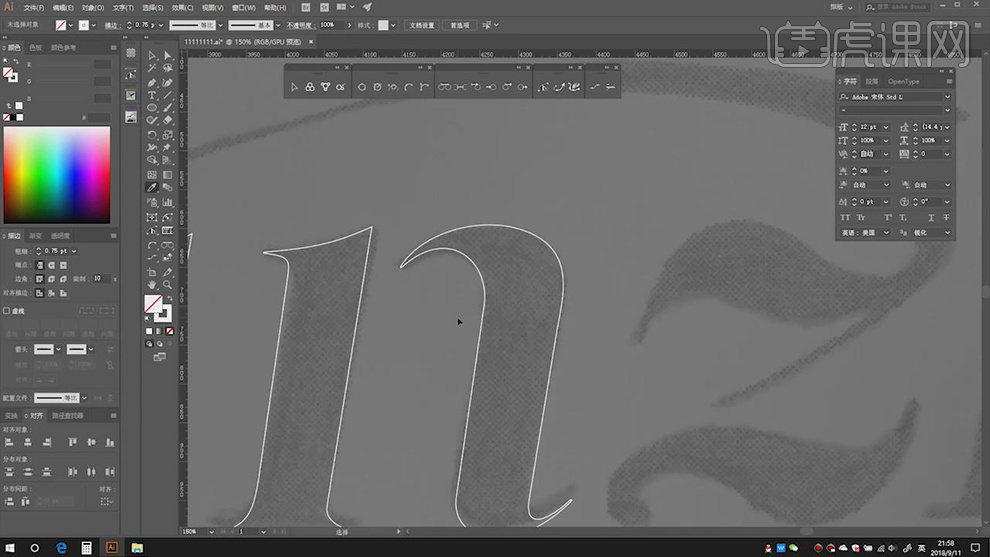
13.使用【画笔工具】,进行绘制,调整【锚点】位置,具体如图示。
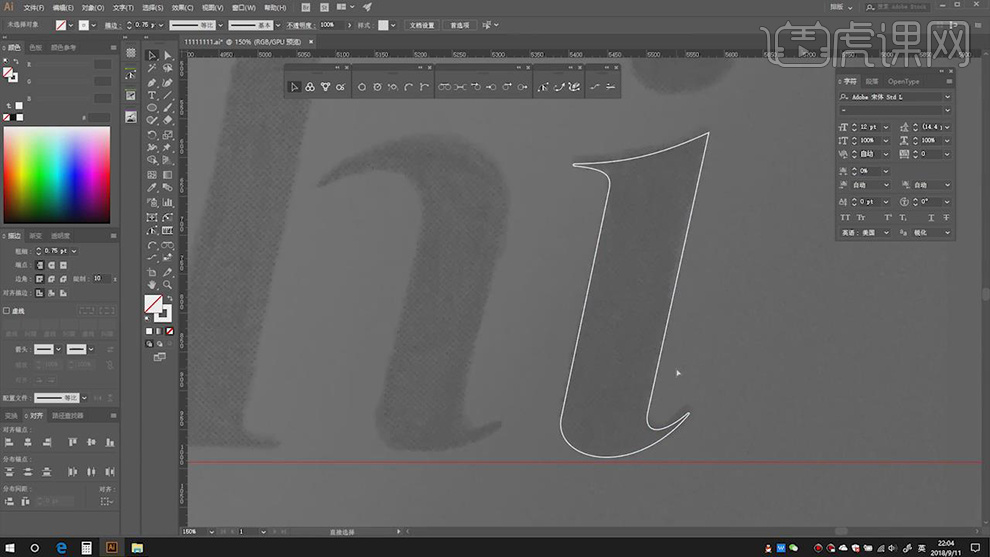
14.使用【椭圆工具】,画出椭圆,【Ctrl+T】调整大小,旋转【方向】,具体如图示。
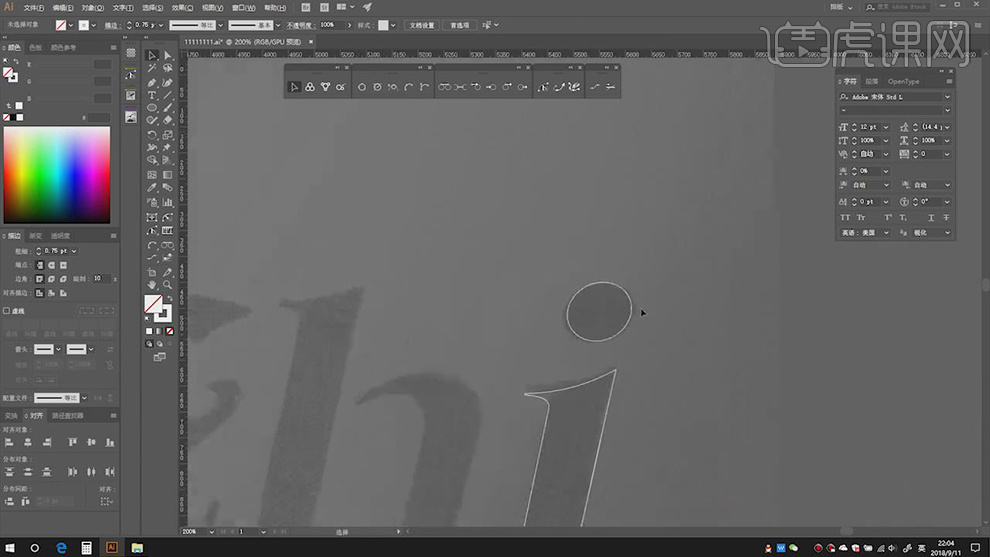
15.使用【直线工具】,画出直线,【右键】建立参考线,点击【右对齐】,具体如图示。
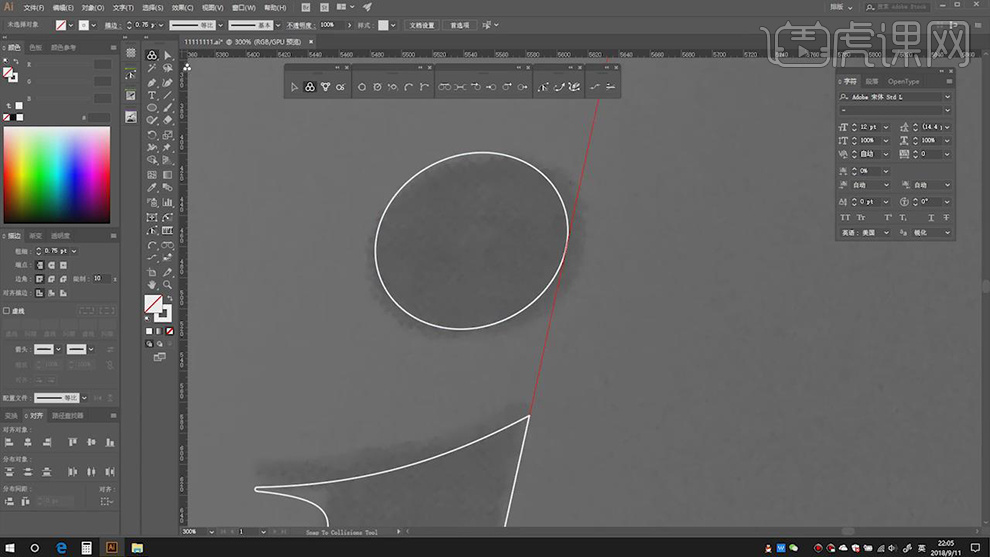
16.使用【钢笔工具】,进行绘制,根据参考图,调整【锚点】位置,具体如图示。
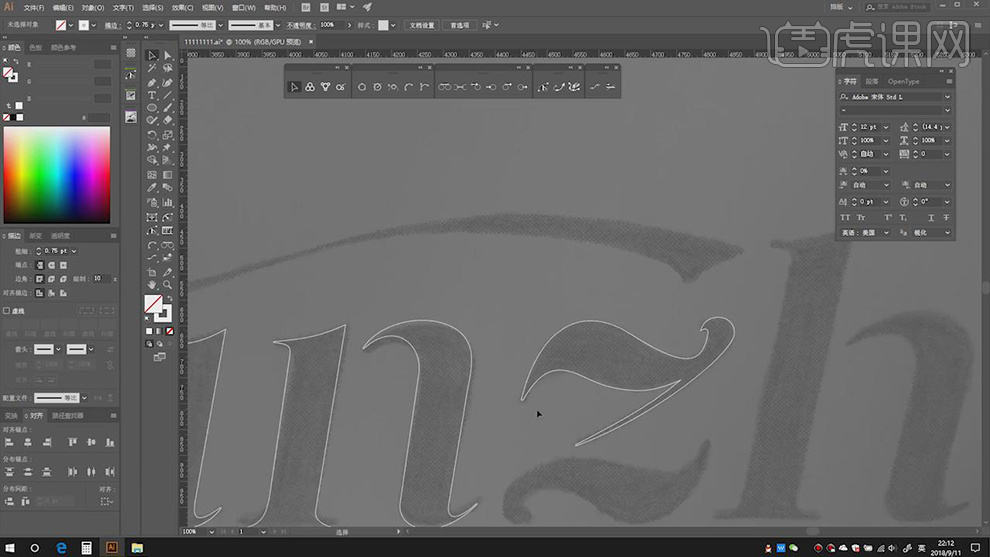
17.使用【钢笔工具】,从顶点开始绘制,调整【锚点】位置,具体如图示。
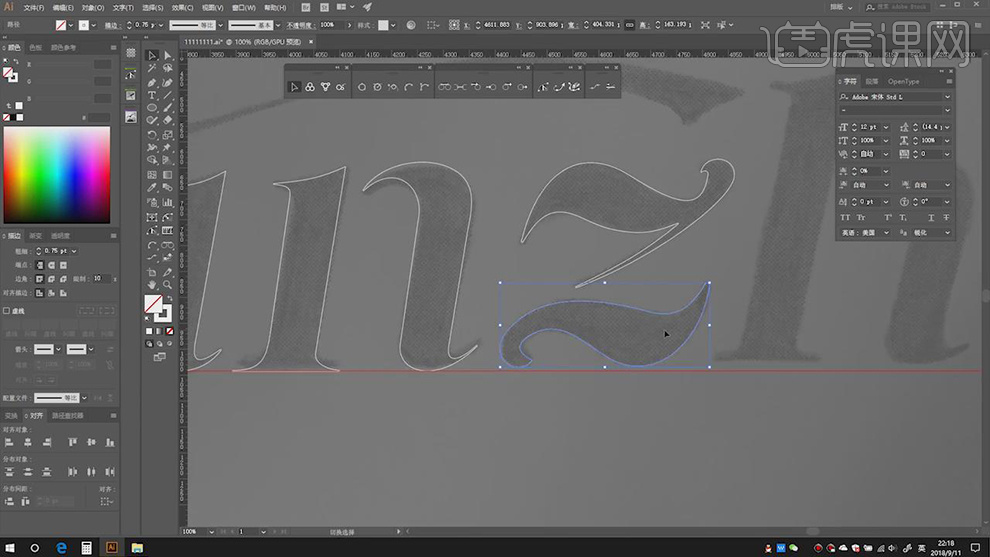
18.使用【钢笔工具】,按【Shift】画出直线,按【Alt】添加锚点,调整【锚点】位置,具体如图示。
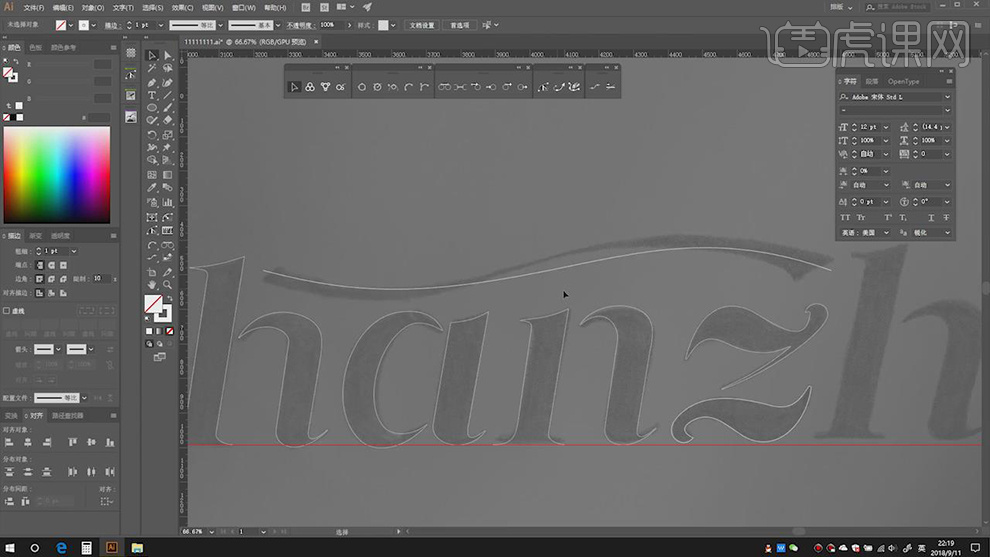
19.调整【粗细】35pt,【对象】-【扩展】,调整【锚点】位置,具体如图示。
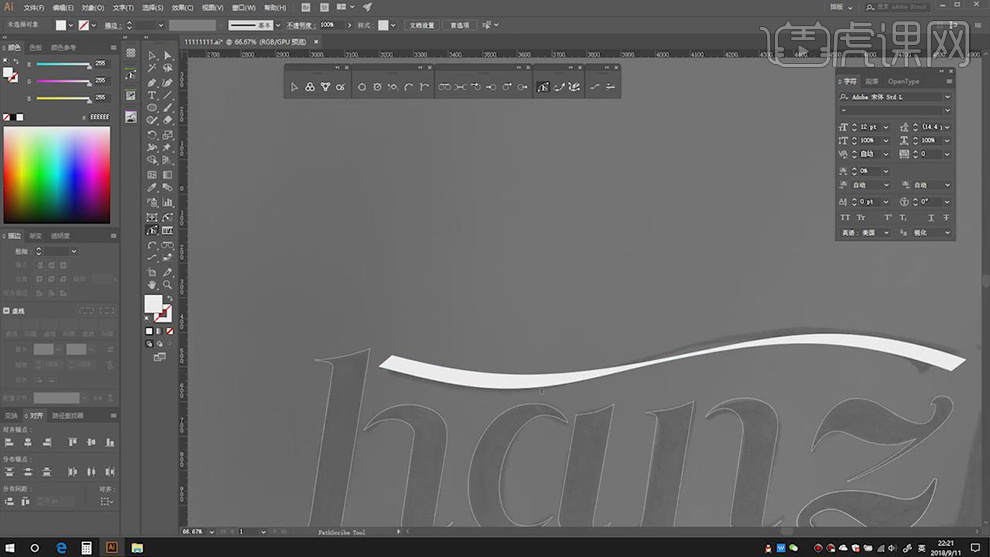
20.最终效果具体如图所示。